 Google Analytics 工具
Google Analytics 工具
警告
Google Analytics 工具 已弃用。安装提供更新功能的 Google Analytics 4 工具 。
使用 Google Analytics 工具将数据从 Google Analytics 直接下载到您的 Alteryx 工作流中。这允许非技术型业务用户使用 Google Analytics API 。
此工具不会随 Alteryx Designer 自动安装。要使用此工具,请从 Alteryx 社区 进行下载。
身份验证
导航至 配置 面板,然后选择 连接 。
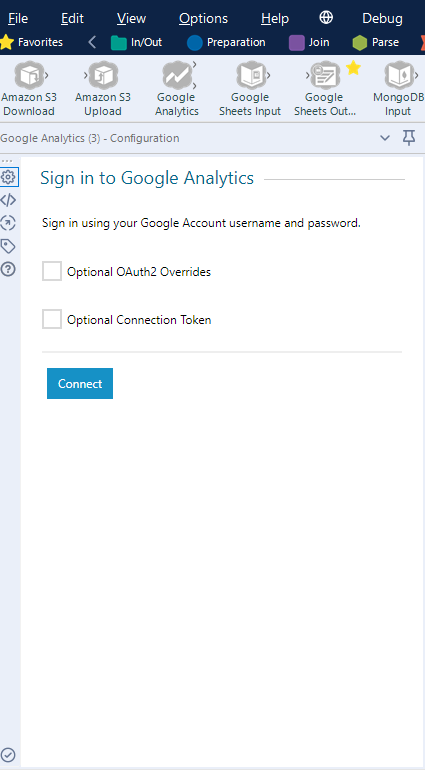
输入您的凭证以登录您的 Google 账户。
如果选中 可选的 0Auth2 覆盖 复选框,则需要输入 客户端 ID 和 客户端密码 ,并为 连接令牌 提供相同的覆盖凭证。
如果您想与另一个 Google Analytics 工具共享同一个 连接令牌 。为了不超过每个用户或应用程序 50 个刷新令牌的限制,您可以在 Google Analytics 工具间共享 连接令牌 。首次获得 连接令牌 时请使用您的 Google 账户登录并复制令牌。此 连接令牌 可在其他 Google Analytics 工具中重复使用。
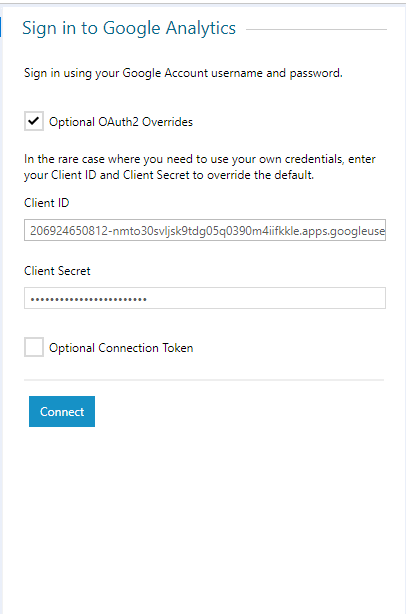
选择 连接 。
配置工具
选择账户、Web 属性和配置文件。
可用账户 取决于您的登录账户。
可用 Web 属性 取决于您的账户选择。
可用配置文件 取决于您的 Web 属性选择。这是与数据查询关联的唯一表格 ID。
选择日期范围。选择预设范围(例如, 今天 、 上个月 、 年初至今 )或 自定义 以指定开始和结束日期。
至少选择一个指标,最多选择十个指标和目标。指标是站点用户活动的汇总统计数据(例如点击量和页面浏览量),目标代表已完成的活动。如果未指定维度,则大多数指标组合都可以一起使用。仅可使用 有效的指标和维度组合 。
(可选)最多选择七个维度。维度按通用标准细分指标。仅可使用 有效的指标和维度组合 。
(可选)最多选择四个分段。当您选择多个分段时,这会将结果限制为包含在所有选定分段中的数据。配置 最大结果数 以设置响应中要包括的最大行数。
在 配置摘要 屏幕上,检查您的选择。
查看输出
D 锚点:来自查询的选定数据。
S 锚点:来自查询的摘要信息。
